Volver a la lista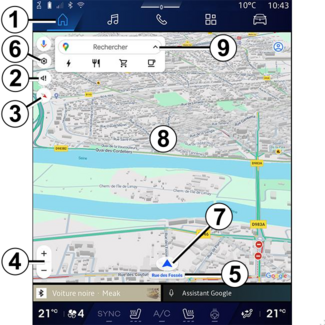
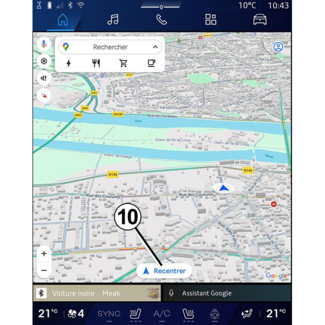
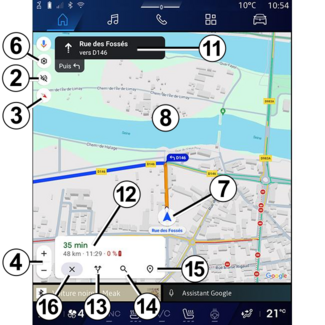
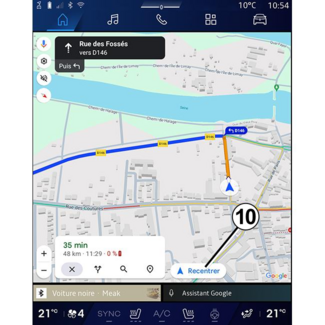

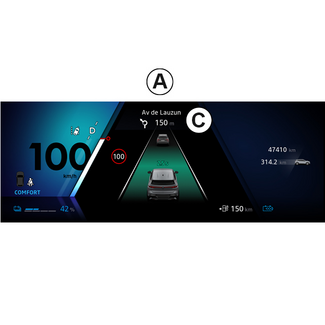
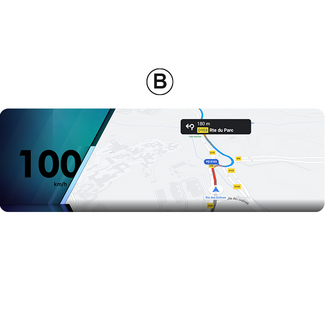
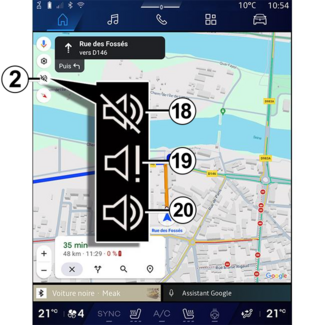

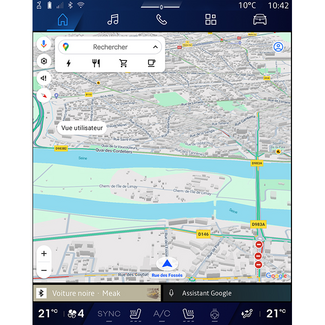
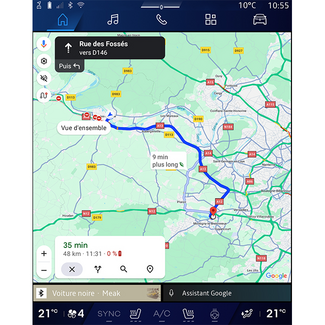
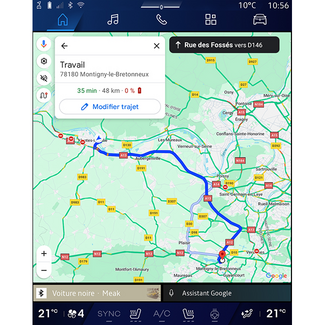
Plano
Plano
Mapa
ADVERTENCIA
Por razones de seguridad, los reglajes deben efectuarse con el vehículo parado.
Visualización del mapa
Pulse el Mundo " Navegación"  1 para acceder al mapa.
1 para acceder al mapa.
 1 para acceder al mapa.
1 para acceder al mapa.
También se tiene acceso al mapa desde el menú " Aplicaciones"" 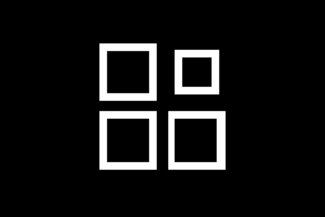 y, a continuación, "Maps".
y, a continuación, "Maps".
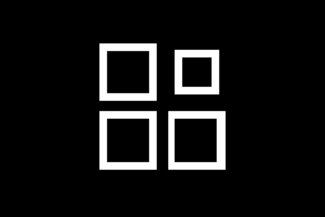 y, a continuación, "Maps".
y, a continuación, "Maps".
El mapa le indica su posición actual y distintos elementos de información que configuró
(indicador POI, puntos de interés, información de tráfico, etc.).
Para desplazarse por el mapa de navegación, deslícelo por la pantalla en la dirección
deseada.
Presione "Centrar" para volver a la posición actual.
Nota:
- "Maps" es la aplicación de navegación por defecto. Puede descargar otras aplicaciones desde
la página "Play Store™", a la que se tiene acceso desde Mundo "Aplicaciones"
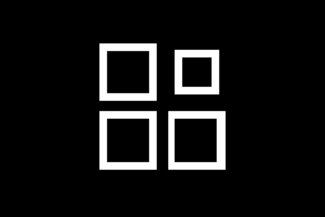 ;
;
- el mapa se actualiza automáticamente, sin ninguna acción por parte del usuario.
Pantalla "Mapa" sin un itinerario en curso
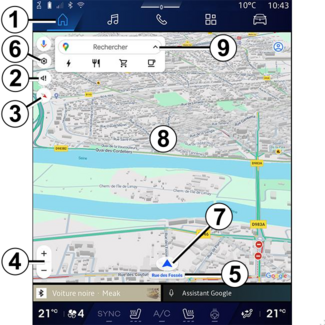
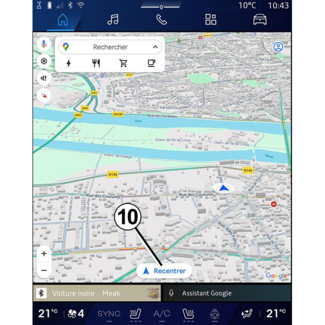
- 1.
- Mundo "Navegación"
 .
.
- 2.
- Configuración de las indicaciones por voz.
- 3.
- Modo de visualización para mostrar como "Norte en la parte superior" (2D/Norte), "Vista de usuario" (2,5D) o "Vista general".
- 4.
- Ajuste del tamaño del mapa: presione el botón "+"/"˗" para aumentar/reducir el mapa.
Nota: también puede acercar o alejar el zoom ampliando o reduciendo el espacio entre los
dos dedos situados en la pantalla.
- 5.
- Nombre de la calle en la que se encuentra. Presione para acceder a funciones adicionales.
- 6.
- Ajustes de navegación.
- 7.
- Su posición actual.
- 8.
- Mapa.
- 9.
- Barra de búsqueda de destino.
- 10.
- Vuelva a centrar el mapa después de explorarlo.
Pantalla "Mapa" con un itinerario en curso
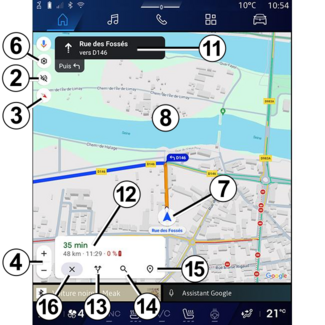
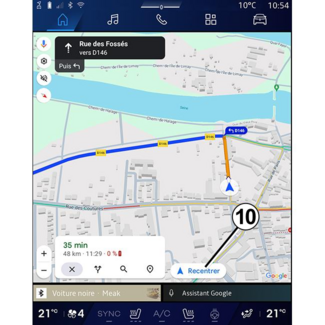
- 2.
- Configuración de las indicaciones por voz.
- 3.
- Modo de visualización para mostrar como "Norte en la parte superior" (2D/Norte), "Vista de usuario" (2,5D) o "Vista general".
- 4.
- Ajuste del tamaño del mapa: presione el botón "+"/"˗" para aumentar/reducir el mapa.
- 6.
- Ajustes de navegación.
- 7.
- Su posición actual.
- 8.
- Mapa con visualización de itinerario.
- 10.
- Vuelva a centrar el mapa después de explorarlo.
- 11.
- Carril y dirección que debe seguir para continuar en el itinerario calculado.
- 12.
- Información del trayecto como la hora de llegada, la información de tráfico, la distancia restante hasta la etapa siguiente o el destino final (según la configuración), etc.
- 13.
- "Elegir otro itinerario".
- 14.
- "Buscar en la ruta".
- 15.
- "Vista general del itinerario".
- 16.
- "Detener la navegación".
Visualización de navegación en el cuadro de instrumentos

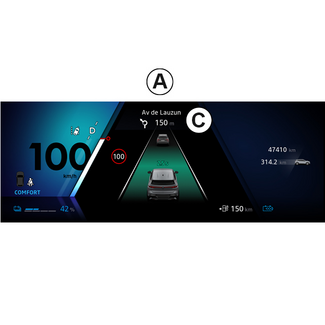
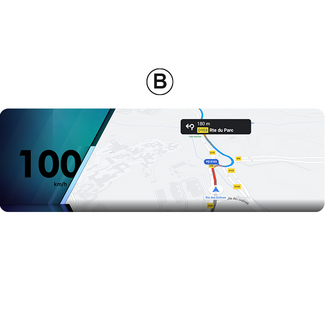
En función de la vista que se seleccione a través del mando de la columna de dirección
"VIEW" 17, existen dos tipos diferentes de pantallas de navegación en el cuadro de instrumentos:
- En una, la navegación aparece minimizada en otras pantallas A;
- En la otra opción, la navegación aparece a pantalla completa en una pantalla dedicada B.
Puede presentar información de navegación en la pantalla del cuadro de instrumentos
en dos modos de visualización:
- vista clásica A. La información aparece en la zona superior de la pantalla del cuadro de instrumentos C;
- vista a pantalla completa B.
Nota: la visualización de navegación en la pantalla del cuadro de instrumentos sólo está
disponible con la navegación del sistema multimedia "Google Maps™".
Dependiendo del equipo, la navegación de replicación a través de "Android Auto™" se puede mostrar en la pantalla del panel de instrumentos.
Para obtener más información sobre la visualización en el cuadro de instrumentos,
consulte el manual de uso del vehículo.
Configuración de la voz de navegación.
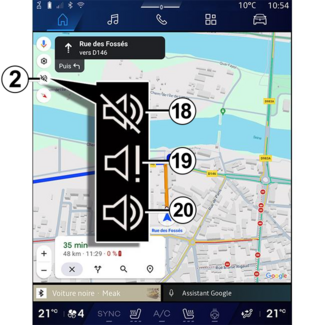
Si desea configurar la guía por voz, presione 2 para seleccionar una de las siguientes opciones:
- "Desactivado" 18;
- "Solo alertas" 19;
- "Reactivado" 20.
Nota: en caso de seleccionar la función "Desactivado", el sistema multimedia no emite ninguna
instrucción de navegación por voz.
Modo de visualización

Puede cambiar la vista del mapa presionando el botón 3.
"Norte en la parte superior" (2D/Norte) 21
El mapa muestra su posición actual orientada hacia el norte.
"Vista de usuario" (2,5D) 22
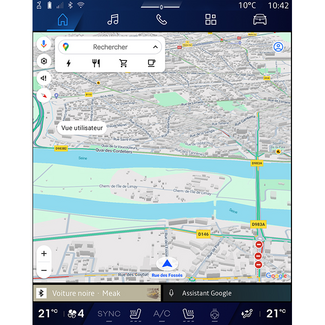
El mapa muestra su posición actual en una superficie de mapa 3D.
Se orienta automáticamente hacia el sentido del recorrido.
Para cambiar la inclinación del mapa en relieve, deslice dos dedos sobre la pantalla
de abajo a arriba o de arriba a abajo.
"Vista general" 23
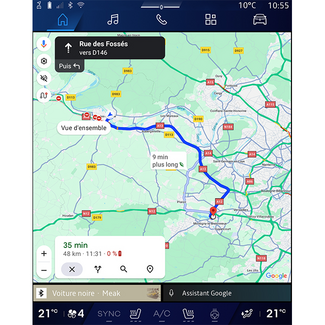
El mapa muestra su posición actual orientada hacia el norte, así como la visión general
de la ruta en curso.
Nota: esta vista solo está disponible cuando hay una ruta en curso.
Sistema de guiado
El sistema de guiado se activa cuando se calcula el itinerario. El sistema multimedia
le guía a lo largo de todo su itinerario y le informa en cada intersección de la dirección
que debe seguir en varias etapas.
Fase 1: preparación
El sistema multimedia le informará, con la voz de navegación, de que próximamente
tendrá que realizar una maniobra.
Fase 2: alerta
El sistema multimedia anuncia la maniobra que debe realizar.
p. ej.: "A 400 metros, tome la próxima salida".
Fase 3: maniobra
El sistema multimedia indica la maniobra que debe realizarse.
p. ej.: "Gire a la derecha en la siguiente calle".
Nota: si no sigue las recomendaciones de conducción o sale del itinerario calculado, el
sistema multimedia volverá a calcular automáticamente un nuevo itinerario.
"Vista general del itinerario"
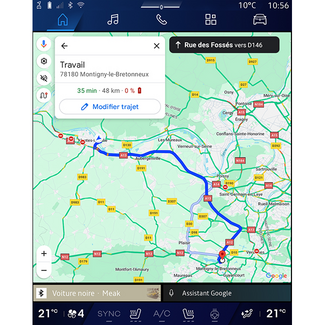
Esta función permite visualizar los detalles del itinerario actual.
En el icono "Vista general de la ruta 15, puede consultar:
- la ruta actual en detalle;
- el punto de partida y destino, así como los distintos itinerarios que se sugieren;
- las distintas etapas, distancias y duración de cada una de ellas;
- ...